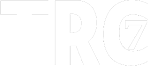إنشاء موقع تابع لشركة AMAZON في عام 2020 باستخدام Wordpress
سأريكم أيضًا كيفية الحصول على سمة تابعة مدفوعة ومكوّن إضافي للتخزين المؤقت مدمجًا
يكلف 100 دولار مجانًا ، لذا تأكد من قراه المقال بلكامل هذا هو الدرس المجانية لدورة إتقان التسويق التابعة لنا.
بدء موقع تابع
، كان أفضل قرار في حياتي. كل هذا ممكن لأنني اتخذت القرار الأكثر أهمية لبدء موقع على شبكة الإنترنت و
في وقت لاحق ، نقده. استغرق الأمر مني سنوات عديدة لمعرفة ما الذي ينجح وما لا ينجح.
لكن من حسن حظك ، لقد شاركت كل نصائحي وحيل عملي في هذا التسويق التابع
بحيث لا تضطر إلى إضاعة أي أموال أو وقت ، بحيث يمكنك تطبيق ما مباشرة
يعمل.
كلما كنت تقوم ببناء موقع ، فإن
الخطوة الأولى
الخطوة الأولى
- هي تسجيل اسم نطاق.
- إذن ما هو اسم المجال؟
- اسم المجال هو عنوان الإنترنت.
عنوان حيث يمكن لمستخدمي الإنترنت الوصول إلى موقع الويب الخاص بك.
مثل حالة Facebook ، فإن "facebook.com" هو اسم المجال لشركة Facebook. وبالمثل ، فإن "google.com" هو اسم المجال للشركة ، Google.
أعلم أن الأمر بسيط للغاية ، لكنني ما زلت أشرح لجميع الأشخاص الذين لا يفعلون ذلك
يعرف.
يمكن أن يكون هناك امتدادات متعددة لاسم النطاق الخاص بك ، ولكن الإضافة الشائعة هي ".com".
مثل "google.COM ... facebook.COM ... أو instagram.COM".
أصبح الآن امتداد النطاق ".com" أكثر ملاءمة للجمهور العالمي.
ولكن عندما
تستهدف بلدًا معينًا
تستهدف بلدًا معينًا
إذا كنت تستهدف الجمهور في اي دولة ، فبدلاً من الذهاب للنطاق ".com"
التمديد ، سوف تذهب ل ". in".
كما في حالتي ، عنوان موقع الويب الخاص بي هو: "trc-7.ocm".
لذا بدلاً من الذهاب للحصول على امتداد نطاق ".com" ، ذهبت لنطاق ".eg"
تمديد.
وبالمثل ، دعنا نقول ما إذا كنت تستهدف البرازيل.
ثم سيكون امتداد النطاق الخاص بك هو ".br".
لذلك في حالتي سيكون "ankuraggarwal.BR".
الآن بعد اسم المجال ، لبدء موقع على شبكة الإنترنت ، تحتاج إلى استضافة.
إذن ما هو
استضافة المواقع؟
استضافة الويب هي خدمة ، حيث يمكن للمؤسسات أو الأفراد نشر موقع ويب أو صفحة ويب على شبكة الاتصال العالمية.
تمامًا مثلما تملك شركة Almira (شركة التخزين الهندية) لتخزين كل ما تبذلونه من الأشياء ، موقع الويب الخاص بك يحتاج أيضا إلى بعض المساحة لتخزين جميع الملفات والمجلدات.
موقع الويب ليس سوى دليل للملفات والمجلدات التي يتم تقديمها عبر الخادم
لاسم مجال معين. لذلك كلما كنت تفكر في بدء مدونة ، فأنت تحتاج إلى شيئين ، هو
- الاسم المجال
- استضافة الموقع.
لذلك كلما كنت تشتري استضافة موقع على شبكة الإنترنت ، فأنت تشتري بالفعل مساحة على الخادم.
حتى الآن هناك العديد من الشركات التي تبيع استضافة المواقع.
مثل
SiteGround و BlueHost و GoDaddy و HostGator.
لذلك كلما كنت تشتري استضافة موقع ويب ، فأنت بالفعل تشتري مساحة خادم من
هذه الشركات.
لذلك هذه الشركات لديها خوادم ضخمة.
لذا فأنت تدفع بالفعل رسومًا شهرية ، للوصول إلى بعض المساحة على هذه الخوادم.
لذلك كلما نتحدث عن الاستضافة المشتركة ، فأنت في الواقع تأخذ بعضها
مساحة خادم الخادم.
لأن الحصول على الخادم بأكمله سيكون مكلفًا للغاية ، لذا فإن الاستضافة المشتركة هي الحل
لجميع الناس الذين يرغبون في بدء موقعهم بسعر رخيص جدا.
الآن دعنا نتحدث عن
الاستضافة المجانية.
ويفضل دائما من قبل الناس.
وهم يعتقدون أيضًا لماذا تدفع مقابل الاستضافة ، عندما يمكنهم الحصول عليها مجانًا ، أليس كذلك؟
لكن عليك أن تفهم شيئًا واحدًا ، فلا يوجد شيء مجاني في هذا العالم.
نعم ، استضافة مجانية موجودة.
لكن لديهم قيودهم.
عيوبها بصراحة ، لا يستحق كل هذا العناء.
خاصة عند بدء تشغيل موقع ويب تابع لكسب المال.
أنت بحاجة إلى ميزة إضافية للتغلب على منافسيك.
لذلك إذا كنت تبدأ موقع ويب تابع ، فأنت بحاجة إلى الاستثمار في استضافة مدفوعة.
يوجد لدى مقدمي خدمات الاستضافة المجانية مثل Blogger أو Wix قيود معينة.
لا يمكنك تخصيص موقع الويب الخاص بك بالطريقة التي تريدها ، سيكون هناك نطاق فرعي بدلاً من ذلك
من نطاقك الأساسي ، والأسوأ من ذلك كله ، لا يوجد دعم فني.
نظرًا لأنك بدأت تشغيل موقع ويب جديد ، فسوف تواجه مشكلات عاجلاً أم آجلاً.
ستواجه مشكلات مثل تثبيت WordPress أو أن بعض المكوّن الإضافي لا يعمل أو ربما لديك
الموقع لا يعرض.
تحتاج إلى شخص ما للتحدث معه ، شخص يمكنه مساعدتك.
هذا هو المكان الذي تدخل فيه شركات الاستضافة المدفوعة.
لديهم دعم الناس.
يمكنك الاتصال بهم ، ويمكنك الدردشة الحية معهم ، وسوف يحلوا مشكلاتك في الداخل
الدقائق.
ولكن مع استضافة مجانية
، لا شيء من هذا القبيل يأتي. شخصيا ، بعد إنشاء مئات من المواقع التابعة ، سأوصي لك بذلك ابتعد عن الاستضافة المجانية واستثمر بضعة دولارات في خطة استضافة مدفوعة.
بما أنك تستثمر الوقت والطاقة في هذا الموقع التابع ، والهدف النهائي
لكسب المال من موقع الويب الخاص بك ، تحتاج إلى استثمار بضعة دولارات لاستضافة مدفوعة
خطة. بعد 7 سنوات من الخبرة في التسويق التابع ، التوصية الوحيدة التي يمكنني القيام بها تعطيك هو استثمار بضعة دولارات في خطة استضافة مدفوعة ، بحيث يمكنك التغلب على منافسيك
وجذب المزيد من الحركة بحيث يمكنك كسب المزيد من المال لموقع الويب الخاص بك.
مميزات الاستضافة المدفوعة
مع خطة الاستضافة المدفوعة ، ستحصل على مساحة غير محدودة وعرض نطاق ترددي غير محدود.
يمكنك دفع أكبر عدد ممكن من الناس إلى موقع الويب الخاص بك كما تريد.
نعم ، تمنحك بعض الاستضافة حدًا أقصى يتراوح بين 10 و 20000 زائر يوميًا.
ولكن إذا كنت بدأت للتو ، فهذا أكثر من كاف بالنسبة لك.
أيضًا بدلاً من القلق حول تثبيت WordPress أو صعوبات تقنية أخرى ،
، هناك تثبيت بنقرة واحدة لـ
كل شىء.
كل ما عليك فعله هو النقر على بضعة أيقونات وسيتم تثبيت كل شيء تلقائيًا.
وأهم سبب للذهاب لخطة استضافة مدفوعة الأجر هو موظفي الدعم.
لا أستطيع أن أقول لك ما مدى أهمية هذا.
حتى اليوم
والشيء الوحيد الذي يجب علي فعله هو ، انتقل إلى موظفي الدعم.
أقول لهم مشكلتي وفي غضون دقائق قليلة ، تم إصلاح كل شيء.
كانت هناك حالات متعددة تم فيها اختراق مواقع الويب الخاصة بي.
وكان فريق الدعم هو الذي ساعدني.
وأيضا خطط الاستضافة المدفوعة كانت مكلفة في وقت سابق.
الآن ، أنها رخيصة للغاية.
وإذا كنت تتبع لدينا بالطبع إتقان التسويق التابعة لها وإذا كنت تقوم بإنشاء
موقع الويب التابع مثل الطريقة التي أخبرك بها ، ثم في غضون بضعة أشهر ، ستقوم بعمله
المال من موقعك.
وبالتالي فإن الأموال التي تستثمرها في استضافتك ليست مصاريف.
بدلا من الاستثمار ، من شأنها أن تعطي فوائد في وقت لاحق.
لذا فإن شركة الاستضافة التي أوصي بها هي SiteGround.
هذه هي الشركة التي أستخدمها ويتم استضافة جميع مواقع الويب التابعة لي في نفس الموقع
شركة استضافة.
وقد جربت جميع شركات الاستضافة تقريبًا.
سواء كان ذلك GoDaddy ، سواء كان BlueHost أو HostGator.
لقد قمت بتجربتها كلها.
لكن بحثي انتهى في SiteGround ، شركة الاستضافة هذه هائلة.
حتى أنني كتبت مقالة شاملة لماذا أوصي بـ SiteGround ،
أيضًا ، إذا كنت ستستخدم الرابط التابع لنا لشراء استضافة SiteGround وإرسالها
لنا إيصال الاستضافة ، وسنقدم لك موضوعًا مدفوعًا بقيمة 50 دولارًا.
فيجب اختيار مظهر خفيف حتي يتم فتحه بسهوله للزار
لذا فإن الترتيب رقم واحد على Google سيكون أكثر سهولة بالنسبة لك.
كما سأقدم لك مكونًا إضافيًا بقيمة 50 دولارًا يدعى WP Rocket والذي سيجعل موقع الويب الخاص بك متساويًا
بسرعة.
اتبع ذلك معي في هذا المقال ، استخدم الروابط التابعة لي لشراء الاستضافة
للمطالبة بالموضوع المدفوع والمكون الإضافي مجانًا.
فلنذهب الآن إلى شاشة الكمبيوتر المحمول حيث سأعرض لك كل شيء عن كيفية القيام بذلك
شراء الاستضافة ، وكيفية تكوين السمة الخاصة بك ، وكيفية المطالبة بهذه الإضافات المدفوعة و
موضوع مجانا وكيفية تكوين موقع الويب الخاص بك مثل الموالية.
يا شباب ، كما ذكرت سابقًا ، إذا كنت تستخدم الرابط التابع الخاص بي لشراء الاستضافة ثم نعطي لك شيئين رائعين لك مجانًا.
أولاً ، هذا هو موضوع GeneratePress ، هذا السمة مجاني بالفعل ، لكن ميزة مميزة هو 49.95 دولار.
هذا هو الموضوع الذي أستخدمه في جميع مواقع الويب التابعة لي ، والسبب هو أن هذا الموضوع هو
خفيفة الوزن للغاية وسهلة الاستخدام للغاية ، وسهلة الاستخدام للغاية وكذلك جوجل
محرك بحث ودية. لذا ، سيتم تصنيف موقعك على الويب بمعدل أعلى بكثير مقارنة بمنافسيك.
لذلك سوف نقدم لك هذا الموضوع بقيمة 50 دولارًا مجانًا إذا كنت تستخدم الرابط التابع الخاص بي
شراء استضافة SiteGround وإرسال إيصال الاستضافة إلينا.
والشيء المدهش الثاني الذي نقدمه هو البرنامج المساعد WP Rocket.
هذا البرنامج المساعد سيجعل موقع الويب الخاص بك فائق السرعة وسيتم تحميل موقع الويب الخاص بك في البرق
سرعة.
وأفضل جزء هو أن هذا البرنامج المساعد سهل الاستخدام ، ولا تحتاج إلى امتلاك أي تقنية
معرفة
كيفية جعل موقع سريع.
كل ما عليك القيام به هو مجرد تفعيل البرنامج المساعد وسيتم تحميل موقع الويب الخاص بك على الفور بسرعة كبيرة جدا.
الآن ترخيص موقع واحد لهذا البرنامج المساعد هو أيضا بمبلغ 49 دولار.
لذلك سوف نقدم لك هذا البرنامج المساعد ، إلى جانب هذا الموضوع المميز مجانًا إذا كنت
باستخدام الرابط التابع الخاص بي لشراء استضافة SiteGround.
الآن أوصي باستضافة SiteGround وأشرت أيضًا إلى أسباب متعددة للتوصية
استضافة SiteGround ولماذا يتم استضافة جميع مواقع الويب الخاصة بي في
استضافة SiteGround ،
استضافة SiteGround ،
حيث قدمت لك سببًا شاملاً لماذا أوصيت باستضافة SiteGround.
ولماذا هذا هو أفضل استضافة لأي موقع تابع لشركة أمازون.
المنافسة ، مكانة مربحة عالية.
لذلك قررت أن أذهب إلى مكانة DSLR ، فقط لغرض الاختبار لإظهار كيف
لإنشاء موقع على شبكة الإنترنت وكيفية تحسينه بطريقة مثالية ، لذلك سوف أقوم
ذات الصلة. لذلك دعونا نبحث عن اسم نطاق جيد لهذا. أنا أبحث عن اسم المجال ، "bestdslrindia.in". دعونا نرى ما إذا كان متاحًا أم لا. في بعض الأحيان ، يستغرق الأمر وقتًا أطول قليلاً للبحث عنه ، ثم انتظره لبضع ثوانٍ.
بإنشاء موقع DSLR
ذات الصلة. لذلك دعونا نبحث عن اسم نطاق جيد لهذا. أنا أبحث عن اسم المجال ، "bestdslrindia.in". دعونا نرى ما إذا كان متاحًا أم لا. في بعض الأحيان ، يستغرق الأمر وقتًا أطول قليلاً للبحث عنه ، ثم انتظره لبضع ثوانٍ.
لذا فإن "bestdslr ... in" غير متاح ، لقد تم أخذه بالفعل.
لذلك نجرب بعض الاختلافات الأخرى.
السبب في أنني ذاهب مع ملحق النطاق ".in" هو أنني أريد أن أستهدف
السوق الهندي.
إذا ذهبت لـ ".com" ، فستستهدف الجمهور العالمي وأيضًا
سوق الولايات المتحدة.
لذلك ، إذا كنت تستهدف السوق الهندية ، فابحث عن امتداد نطاق ".in" ، إذا
أنت تستهدف السوق الأمريكي ، ثم انتقل إلى ملحق ".com".
يمكنك أيضًا الانتقال إلى قسم "My Tool" ، حيث أوصي بجميع الأدوات التي أستخدمها
لتشغيل أعمالي التجارية عبر الإنترنت.
والأمر الأول هو SiteGround - يمكنك أيضًا النقر هنا لزيارة SiteGround
استضافة ، لذلك بمجرد زيارة SiteGround استضافة كل ما عليك القيام به هو ... لذلك هناك 3 خطط.
- خطة StartUp ،
- وخطة GrowBig
- خطة GoGeek.
الفرق الأساسي بين الثلاثة هو أنه مع خطة StartUp ، يكون أرخص ولكن
يمكن بناء موقع واحد فقط على استضافة واحدة.
لنفترض بعد شهرين أنك تريد إنشاء موقعين أو ثلاثة مواقع ويب أخرى.
ثم لكل موقع جديد عليك شراء استضافة جديدة.
هذا هو يب خطة بدء التشغيل.
ولكن إذا ذهبت مع خطة GrowBig ، فيمكنك إنشاء مواقع غير محدودة على موقع واحد
الاستضافة.
كما يقول ، انها مواقع غير محدودة.
أيضا عرض النطاق الترددي لهذا الاستضافة عالية حقا.
لذلك يمكن للموقع بسهولة التعامل مع 25000 زائر شهريًا.
ولكن بما أنني سأعطيك هذا المكون الإضافي الرائع WP Rocket وأيضًا هذا الوزن الخفيف المذهل
السمة ، وإذا كنت تقوم بتثبيت كل هذه السمات على الاستضافة الخاصة بك ، فيمكنك ذلك بسهولة
التعامل مع 100،000 زائر شهريا.
لأنني أستخدم SiteGround لسنوات عديدة الآن ، فأنا أعلم ... وقد استخدمت GrowBig
خطة كذلك. وكان موقع الويب الخاص بي قادراً على التعامل بسهولة مع 100000 زائر شهريًا.
لذلك واحد أوصي هو GrowBig. يمكنك الذهاب إلى GoGeek ، لكنها ستكون مكلفة للغاية بالنسبة لك. وأيضًا إذا كنت مجرد مبتدئ ، فإن GoGeek ليس مناسبًا لك ، بل تفضل خطة GrowBig.
لذا يجب عليك الآن العثور على اسم نطاق جديد ،
تسويق قائمة التشغيل حيث أظهرت لك كيفية العثور على منافسة منخفضة مربحة عالية
المتخصصة لموقع الويب الخاص بك ، ثم أظهر لك طرق مختلفة لإيجاد مكان جيد لك
موقع أمازون التابع.
لقد قررت الذهاب إلى مكانة DSLR ، لأن الربحية مرتفعة حقًا.
نعم ، المنافسة مرتفعة أيضًا ، لكن لدي فريق من الأشخاص الذين سيقومون بعمل تحسين محركات البحث
الموقع.
لقد قررت الذهاب إلى مكانة DSLR للموقع ، فقط لغرض الاختبار ، لأنه
لن أقوم بتوسيع نطاق هذا الموقع بل هذا فقط لتوضيح كيفية إنشاء موقع أمازون
موقع التابعة لها.
لذلك دعونا نبحث عن اسم نطاق جيد.
"bestdslr ..."
سأذهب مع امتداد النطاق ".in".
لأنه - إذا كنت تستهدف الجمهور الهندي ، فانتقل إلى ملحق ".in"
وسوف تساعدك في جنوب شرقي أوروبا.
إذا كنت تستهدف الولايات المتحدة أو السوق العالمية ، فانتقل إلى ".com".
ولكن لا تذهب إلى ".in" أو ".org" إلخ.
إما أن تذهب إلى ملحق نطاق معين للبلد أو اذهب إلى ".com" العالمي.
لذلك دعونا نرى ذلك - سواء كان ذلك متاحًا أم لا.
إحدى التوصيات التي يمكنني تقديمها لك هي في اسم نطاقك ، تأكد من امتلاكك
فئة أو مكانة موقع الويب الخاص بك أو الكلمة الرئيسية.
لذلك فئتي أو محوري موقع الويب الخاص بي هي DSLR ، لذلك أضفت كلمة "DSLR"
على اسم المجال.
لأن هذا سوف يساعد حقا في تحسين محركات البحث أو محرك البحث لموقع الويب الخاص بك
في مقال اخر
لذلك إذا كان موقع الويب الخاص بك يدور حول القيثارات ، فتأكد من أن لديك "جيتار" في اسم المجال. مثل "bestguitar.in" أو شيء من هذا القبيل.
حتى الآن ، سأملأ كل هذه المعلومات وأشتري خطة الاستضافة هذه.
شيء واحد يجب أن تضعه في اعتبارك أنك - هناك خيار في SiteGround
"SG Site Scanner" ، لا تحتاجها.
وبصرف النظر عن ذلك ، بالنسبة لمركز البيانات ، خذ مركز البيانات الأقرب إليك
الجمهور المستهدف.
لذلك سيكون جمهورنا في الهند ، وسنغافورة هي أقرب مركز بيانات.
هذا هو المكان الذي يتم استضافة جميع الملفات الخاصة بك.
ولكن إذا كنت تستهدف جمهور الولايات المتحدة ، فانتقل إلى مركز بيانات شيكاغو بسبب ذلك
سيكون أقرب إلى جمهورك الأمريكي.
بالمثل ، إذا كنت تسافر إلى أوروبا أو أي شيء آخر ، فيمكنك اختيار المكان المناسب
مركز البيانات. بما أننا سنستهدف الهند ، سأذهب إلى سنغافورة.
إذن ما سأفعله هو أنني سأملأ كل هذه المعلومات وأشتري هذا الاستضافة و
لذلك اشتريت اسم المجال ، "bestdslr.in" لذلك دعونا الآن تكوين اسم المجال ،
قم بتكوين موقع الويب وتثبيت WordPress وإعداده مثل المحترفين.
وسأريك أيضًا كيفية المطالبة بهذا المظهر المدفوع مجانًا وأيضًا هذا المكون الإضافي المدفوع مجانا.
لذلك في البريد الإلكتروني الذي استخدمته لشراء هذا الاستضافة ، يجب أن تكون قد تلقيت بريدًا إلكترونيًا
من SiteGround ، افتح ذلك البريد الإلكتروني.
حتى تستطيع أن ترى أنني تلقيت رسالة بريد إلكتروني من SiteGround هنا ، "إيصال المبيعات"
لذلك يمكنك فتحه.
وللحصول على السمة المدفوعة والمكون الإضافي مجانًا ، كل ما عليك فعله هو إعادة توجيه رسالة البريد الإلكتروني هذه
إلى معرف البريد الإلكتروني الخاص بي ، والذي هو "contact@ankuraggarwal.in" ثم اكتب فقط "الاستضافة التابعة"
استلام "... أو بالأحرى إضافة كلمة" أمازون ". استلام الاستضافة التابعة لها وإرسالها لي. بمجرد أن نرى إيصال الاستضافة هذا ونرى أنه قد تم إنشاء المبيعات من خلال موقعنا الرابط التابع ، سأقدم لك السمة المدفوعة والمكون الإضافي المدفوع وسأريك أيضًا
كيفية تثبيت كل من هذه على موضوعك.
انتقل إلى حساب SiteGround الخاص بك ، افتحه. والآن ، هناك ثلاثة خيارات.
- "بدء موقع ويب جديد"
- "نقل موقع ويب"
- "لا تحتاج إلى مساعدة الآن".
لذا ابدأ موقع ويب جديد ، وليس لدينا. قم بنقل موقع ويب إذا كنت تستخدمه - إذا كان لديك بالفعل موقع ويب على مضيف مختلف
مثل
GoDaddy Host أو HostGater أو BlueHost.
مثل
GoDaddy Host أو HostGater أو BlueHost.
أوصي بشدة بأن تنقل اللاعبين إلى SiteGround لأن هذا سيحسن بشكل كبير
حرية حركة المرور على موقع الويب الخاص بك ، وهذا هو كبار المسئولين الاقتصاديين من موقع الويب الخاص بك ، وسوف تدفع الكثير
المزيد من الحركة.
لا أحتاج إلى أي مساعدة الآن لأنني سأريك كل شيء ، وكيفية الإعداد
يدويا. ولا تحتاج إلى ماسح موقع SG هذا ، فهو لا يستحق ذلك ، لذا تأكد ، وأؤكد ...
والإعداد الكامل.
هذه هي الواجهة الخلفية لاستضافة SiteGround ، لذا يبدو الأمر كذلك
العديد من الخيارات هنا يمكنك زيادة أكثر - يمكنك ترقية الاستضافة ، وهنا الفواتير ،
هنا يمكنك الوصول إلى علامة التبويب الدعم إذا كان لديك أي استفسارات وعدد قليل من الامتيازات كذلك.
لذا فإن أول ما عليك هو الانتقال إلى
قسم "حسابي".
لذلك إليك التفاصيل الكاملة حول حساب الاستضافة واسم المجال الخاص بك.
لذلك لدي اسم نطاقي "bestdslr.in" هنا ، وهذه هي التفاصيل الأخرى المتعلقة
استضافة بلدي.
مثل عنوان IP الخاص بي ، DNS الخاص بي ، إلخ.
كل ما عليك فعله هو النقر هنا "اذهب إلى cPanel" ، و "نعم ، تابع".
الآن هذه هي تفاصيل حساب الاستضافة بالكامل.
مثل المجالات التي أضفتها ، الملفات - يمكنك الوصول إلى الملفات هنا.
يمكنك الوصول إلى أي تخصيص تحتاج إلى القيام به على موقع الويب الخاص بك على الاستضافة ، عليك أن تفعل ذلك من حساب cPanel هذا.
لذا فإن الخطوة الأولى هي - كما ترون أنك اشتريت خطة GrowBig على SiteGround وهذا هو الخادم الرئيسي الخاص بك SiteGround والتاريخ وغيرها من المعلومات.
الآن كما ترون أن استضافة SiteGround تحتوي على هذا القفل هنا.
وهذا يعن أن الموقع مستضاف على خادم "https".
الآن يجب أن تكون قد رأيت أن Google توصلت إلى العديد من الإعلانات الأخرى بأنها يفضلون مواقع https مقارنةً بـ http.
لذا ، إذا كنت تريد المزيد من حركة مرور محركات البحث (SEO) ، تحتاج إلى تثبيت أكثر من حركة المرور العضوية لموقعك
"https". الآن يقوم موفر خدمة الاستضافة الآخر ببيعه مقابل رسوم شهرية أخرى ، ولكن في SiteGround ، يتم ذلك
مجانا.
كل ما عليك فعله هو "Ctrl + F" (بحث) ، ابحث عن "دع" ... دعنا نجد أين
دعونا تشفير. حسنا ، ها هو. لذلك ... انقر على دعونا تشفير.
هنا يمكنك رؤية اسم المجال ، "Let's Encrypt SSL" ، لذا عليك تثبيته.
لذا حدد اسم المجال ، تم تحديده بالفعل ، ثم انقر فوق "تثبيت".
يتم إضافته في جديلة التثبيت وخلال بضع دقائق سيتم تثبيته تلقائيًا.
لذلك دعونا نعود إلى cPanel والآن حان الوقت لتثبيت WordPress على نطاقك
اسم.
طريقة لتثبيتWordPress
هي ، انقر على WordPress. انقر فوق تثبيت ... ليس عليك الاحتفاظ به على 5.1.1 نفسه والبروتوكول الذي تريده
تريد "https: // www."
لأنك قمت فقط بتثبيت بروتوكول https على موقع الويب الخاص بك.
هذا هو اسم المجال ، الدليل سوف تبقيها فارغة.
بالنسبة لاسم الموقع ، سأضيف فقط اسم النطاق اعتبارًا من الآن "Best DSLR".
للحصول على وصف الموقع ، يمكننا إضافة شيء مثل "أفضل مراجعات الكاميرا على الإنترنت". قم بتمكين متعدد المواقع ، لا ... admin- هذا هو اسم المستخدم وكلمة المرور للمشرف ، ويمكنك الاحتفاظ به
هذا شيء.
لذلك سوف أبقيه مثل "اختبار" هنا.
وبالنسبة لكلمة المرور ، سأبقيها "اختبار 123" من الواضح أنه يجب أن يكون لديك اختبار مختلف
اسم المستخدم.
وجعل كلمة المرور قوية للغاية لأن WordPress عرضة للتسلل.
لذا تأكد من أن كلمة مرورك قوية حقًا. لقد استخدمت للتو لغرض الاختبار.
وللبريد الإلكتروني الخاص بالمسؤول ، أضف بريدك الإلكتروني الرئيسي.
والتي سيتم استخدامها ... لذلك أي اتصال أو أي تقديم نموذج الاتصال من موقع الويب الخاص بك
سيتم إعادة توجيهك إلى هذا العنوان بالذات.
لذلك سأضيف عنوان بريدي الإلكتروني - نفس الشيء الذي اعتدت عليه شراء هذا الاستضافة.
حدد اللغة ، الإنجليزية ... حدد محاولات تسجيل الدخول (loginizer) ، نعم قد ترغب في إضافة هذا المكون الإضافي.
وجزءاً من ذلك ، هذه هي الخيارات التي عليك القيام بها.
وانقر على ، تثبيت. أوه ، يجب أن تكون كلمة المرور - انظر أنهم ذكروني.
لذلك دعونا نضيف ... test_0709 ربما.
حسنًا ، إنه جيد لأقل من 50 عامًا ، إنه جيد مع 50 الآن.
لذلك test_0709 ، دعونا تثبيته الآن.
حتى الآن يتم تثبيت WordPress.
حتى الرجال ، تم تثبيت WordPress الآن ، دعنا نفتح الموقع ونرى ما إذا كان كل شيء
بخير ام لا.
نعم ، يفتح الموقع بشكل صحيح.
وكذلك يمكنك أن ترى أن لدينا هذا القفل وهذا يعني أن https مثبت بشكل مثالي.
هذا هو أحد المزايا الجيدة لشراء استضافة SiteGround التي تحصل عليها - لك
يمكن الحصول على شهادة https مجانًا.
ولتثبيت الواجهة الخلفية لموقع الويب الخاص بك وهي الواجهة الخلفية لـ WordPress ، WordPress
لوحة القيادة ، كل ما عليك فعله هو إضافة هذه الكلمة "wp-admin" في اسم المجال
موقع الويب الخاص بك.
لذلك أنا فقط انقر هنا وهذه هي الخلفية.
لذلك ، هذه هي الواجهة الخلفية لموقع الويب الخاص بك ، وهذا هو المكان الذي ستخصص فيه موقعك بالكامل موضوع ، إضافة الإضافات ، وتغيير هيكل موقع الويب الخاص بك ، وتغيير شكل الخاص بك
موقع الويب ، وتثبيت المكونات الإضافية الموصى بها ، والسمات وغيرها وكل شيء آخر. سنمر بكل ذلك
الآن ، قمت بالنقر فوق عنوان URL المحدد هذا وقمت بتسجيل الدخول تلقائيًا إلى موقعك
لوحة معلومات WordPress
، ولكن عادةً اسم المستخدم وكلمة المرور التي أنشأناها لتثبيت وورد ، عليك إدخاله.
من أجل الوصول إلى هذه لوحة القيادة الخاصة.
لذلك سأعطيك نظرة عامة على لوحة القيادة ، وكيف تعمل إذا كنت جديدًا هذه. لذلك انقر هنا ، "لا تظهر هذا مرة أخرى". هناك أيضًا بعض الأشياء التي تحتاج إلى القيام بها ، حسنًا ، لذلك سأعطيكم جنرالًا فقط نظرة عامة.
هذه هي الصفحة الرئيسية للوحة القيادة ، لذا يمكنك تخصيصها إذا كنت تريد ذلك
كذلك. إذاً ذهبت الي قسم النشر ، حيث ستضيف المقالات إلى موقع الويب الخاص بك.
لذلك "جميع المشاركات" هي جميع المنشورات المنشورة ومسودات المنشورات كذلك.
"إضافة جديد" كلما قمت بإضافة مقال جديد.
حتى تتمكن من النقر هنا ، ويمكنك إضافة عنوان ، يمكنك إضافة وصف وكل شيء آخر لمقالك.
مثل هذا سيكون العنوان ، وهذا هو الوصف وحجم النص ، وإعداد اللون ، والتقدم
الفئات ، الخ وبالمثل ، لديك الفئات.
يمكنك أيضًا تقسيم الفئات ، مثل if- لديك- موقع الويب الخاص بي يدور حول DSLR ، إذن يمكنني إنشاء فئات متعددة مثل الكاميرا والعدسات وملحقات الكاميرا ، إلخ.
وكلما كنت أكتب مقالًا ، يمكنني تخصيص فئة معينة لتلك المادة.
بحيث تجزئة هو الصحيح على الموقع.
وبالمثل يمكنك إضافة علامات معينة كذلك.
مهما كانت مقاطع الفيديو التي تحمّلها ، فستكون الصور التي تحمّلها موجودة في
قسم وسائل الإعلام هنا.
في قسم الصفحات ، ستقوم بإنشاء صفحات مثل "من نحن" أو "اتصل بي"
الخ ... "الشروط والأحكام" إخلاء المسؤولية ، إلخ.
هذه هي الصفحات التي سننشئها.
قسم التعليق هو المكان الذي ستظهر فيه جميع أقسام التعليقات.
إذا علق أي شخص ، يمكنك معتدلة لهم كذلك.
يمكنك الموافقة عليها ، يمكنك حذفها ، لذلك سيتم عرض جميع التعليقات هنا.
قسم الإضافات ، سوف نمر خلال بضع ثوانٍ.
أنا فقط أعرض عليك جميع الإضافات الموصى بها والتي يجب تثبيتها.
المستخدمون هم جميع المستخدمين الذين ترغب في إنشائهم إذا كنت ترغب في منح حق الوصول إلى WordPress الخاص بك
لوحة القيادة لعدة أشخاص.
يمكنك إنشاء المشرفين ، يمكنك إنشاء المحررين ، يمكنك إنشاء المسؤولين ، وهكذا
كل ذلك…
وبالمثل تكون الأدوات - إذا كان لديك بالفعل بعض الملفات التي تريد استيرادها أو إذا كنت تريد ذلك لتصدير تكوين لوحة القيادة الخاصة بك يمكنك تصديرها كذلك.
لن تستخدم هذا الخيار بعينه في كثير من الأحيان.
من المؤكد أن وضع جزء سوف - لنبدأ في جزء الإعداد هنا.
لذلك هناك بعض الأشياء التي تحتاج إلى القيام بها في جزء الإعداد.
بادئ ذي بدء ، أضف سطرًا مناسبًا ، يجب أن يكون لسطر العلامة كلمتك الرئيسية.
لذلك دعونا نقول أن موقع الويب الخاص بك هو عن مراجعة كاميرا DSLR ثم يجب عليك إدخال "الأفضل"
مراجعة الكاميرا على شبكة الإنترنت ".
الكلمة الرئيسية الخاصة بي "أفضل مراجعة كاميرا" أو "أفضل dslr" موجودة بالفعل على سطر الموقع ،
هذا يساعد في الجزء كبار المسئولين الاقتصاديين.
يتم ملء هذا تلقائيًا ، ولا داعي للقلق كثيرًا بشأنه.
لذلك أنا فقط حفظه.
ثم انتقل إلى قسم الكتابة.
فئة المشاركة الافتراضية
وتصنيفها - فقط احتفظ بها كما هي. ليس لديك لتغيير أي شيء في ذلك. ما عليك سوى تغييره إلى "الملخص" هنا وعدم تحديد هذا الخيار أبدًا ، ويجب دائمًا إلغاء تحديده
وإلا لن يحصل موقع الويب الخاص بك على فهرس. لذلك قم فقط بالتغيير من النص الكامل إلى الملخص. انقر فوق حفظ التغييرات. انتقل إلى علامة التبويب "مناقشة" ، وليس عليك تغيير أي شيء .
في قسم الروابط الدائمة ، يجب عليك التأكد من تحديد اسم المنشور.
هذا مهم للغاية لكبار المسئولين الاقتصاديين الصحيح لموقع الويب الخاص بك.
لذلك تأكد من تغييره لنشر الاسم وحفظ التغييرات.
والآن بعد أن قمت بحفظ الإعدادات الخاصة بك ... فلنقم الآن بتثبيت السمة التي أوصي بها
أنت في وقت سابق.
والآن بعد أن قمت بحفظ الإعداد الخاص بك الآن ، فلنقم بتثبيت سمة جميلة على جهازك
الموقع الذي هو خفيف الوزن.
وكما قلت في وقت سابق إذا كنت تستخدم الرابط التابع الخاص بي لشراء SiteGround الخاص بك
استضافة وإرسال إيصال الاستضافة إلينا ، وسنقدم لك هذا الموضوع المدفوع مقابل
مجانا ، هذا GeneratePress مجانا.
لذلك كل ما عليك فعله هو ، بعد أن ترسل لنا إيصال الاستضافة ، على نفس البريد الإلكتروني الذي سأفعله
الرد عليك ملفات هذا الموضوع.
لذلك ما عليك القيام به هو الذهاب إلى المواضيع.
المظهر ، قسم المواضيع.
انقر فوق "إضافة جديد" ، "تحميل السمة" ، "اختيار ملف" وانتقل "generpress" ،
حدد ، فتح وتثبيت الآن.
سأقدم لك ملف RAR في رد البريد الإلكتروني على إيصال الاستضافة الذي قمت بإرساله
أرسل لي.
بمجرد تثبيت هذا المظهر ،
انقر فوق "تنشيط". الآن الموضوع نشط ، دعنا نرى كيف يبدو. نعم ، موضوع الموقع نشط الآن.
وأيضًا ، للحصول على الميزات المميزة لهذا الموضوع ، يلزمك أيضًا تثبيت شيء آخر.
لذلك انقر على الإضافات ، انقر فوق إضافة جديد ، وتحميل البرنامج المساعد ، واختيار ملف ، سأرسل لك
هذا ملف RAR خاص "gp-premium" ، انقر على "فتح" وانقر فوق "تثبيت" الآن.
وانقر على تفعيل البرنامج المساعد.
بعد القيام بذلك ، ستتمكن أيضًا من الوصول إلى الميزات المميزة لهذا البرنامج المساعد
مثل جميع وحدات قسط التي تأتي.
لذلك
بعض الأشياء التي أوصي بها هي بالتأكيد قسم المدونات ، قم بتنشيطه.
قم أيضًا بتنشيط حقوق الطبع والنشر - وهذا يعتمد عليك على نوع الوظيفة التي تريدها
من الموضوع الخاص بك.
لمزيد من الوحدات التي تقوم بتنشيطها ، كلما كان موقعك أبطأ.
لذا حاول أن تبقي الوحدات النمطية الخاصة بك منخفضة قدر الإمكان وأن تحتفظ فقط بالوحدات اللازمة.
لذلك للتحقق من الميزات الشاملة للوحدة ،
فلنقم الآن بتثبيت WP Rocket
التي كنت أخبرك بها. . مكون إضافي معين يسمى SG Optimizer ، وهذا يساعد في جعل موقع الويب الخاص بك أسرع. لكنني رأيت في تجربتي أنه كلما قمت بتثبيت WP Rocket ، يصنع WP Rocket موقع الويب الخاص بك أسرع بكثير من SG Optimizer. وهناك تضارب في المصالح ، لذلك عادةً ما أقوم بإلغاء تنشيط المكون الإضافي لـ SG Optimizer وفقط الحفاظ على صاروخ الفسفور الابيض.
انقر على - انقر على "مسح ذاكرة التخزين المؤقت".
انتقل إلى WP Rocket ، وانقر على الإعدادات ، لذا اسمح لي الآن بإخبارك بالإعدادات المثالية لذلك
الفسفور الابيض الصواريخ المساعد.
انتقل إلى قسم ذاكرة التخزين المؤقت ، وتمكين التخزين المؤقت للأجهزة المحمولة ، والحفاظ عليه بهذه الطريقة.
تحسين ملف ، حدد "تصغير HTML" "إزالة سلاسل الاستعلام ..."
"Minify CSS" تنشيط minify ج- "الجمع بين CSS ..."
لذلك تفعيل كل شيء.
"تصغير JavaScript" "تحميل JavaScript مؤجل" "الجمع بين JavaScript"
الآن هذه هي جميع الخيارات التي ستجعل موقع الويب الخاص بك سريعًا للغاية.
احفظه ، دعنا نرى ما إذا كان موقع الويب يبدو جيدًا أم لا ، أو إذا كان هناك مشكلة
تبدو على ما يرام.
لذلك لا مشكلة في ذلك.
دعنا نذهب إلى الوسائط ، انقر فوق تمكين للصور ، وتمكين iframe ومقاطع الفيديو ، واستبدال YouTube
iframe مع معاينة الصور ، تعطيل حفظ التغييرات.
التحميل المسبق ، أنه بخير.
قواعد متقدمة - لا لسنا في حاجة إليها.
قاعدة البيانات ، تبدو جيدة.
CDN الخ ...
تحسين الصورة ، لا أنت لست في حاجة إليها.
لذلك هذا هو التكوين الرئيسي ل WP Rocket.
هذا هو أفضل جزء من استخدام WP Rocket.
عليك فقط الضغط على بعض الأزرار ويتم تكوين كل شيء تلقائيًا.
كلما أردت زيادة سرعة الموقع - سرعة تحميل موقع الويب الخاص بمدونتك ،
يصبح الأمر بالغ الصعوبة لأنك تحتاج إلى معرفة الكثير من الأشياء المتقدمة مثل
هذا تصغير ، التحميل المسبق ، تحسين CSS وتحسين جافا سكريبت ويصبح حقا
مربكة للمبتدئين.
ولكن كلما كنت تستخدم مكونًا إضافيًا لبرنامج WP Rocket ، كل ما عليك فعله هو تمامًا مثلما فعلنا قبل بضع دقائق ، يمكنك فقط الضغط على أزرار قليلة وكل شيء مثالي. الآن يجب أن يتم تحميل موقعنا بسرعة البرق.
Ctrl + V (لصق) ، سأختار خادمًا الأقرب إلى الهند وهو آسيا اليابان.
لذلك Pingdom تختبر حاليا الموقع. لذلك دعونا نرى كم من الوقت يستغرق.
لذلك يمكنك أن ترى أن موقع الويب استغرق وقت تحميل 1.14 ثانية فقط وكانت درجة الأداء رأس المال 98 ، هذا جيد حقًا. وحجم الصفحة هو فقط 24.2 كيلو بايت.
إذن هنا يتم تحميل الموقع بسرعة البرق ولكن هذا فقط بسبب WP Rocket
توصيل في. هذه هي قوة WP Rocket.
فلنتحدث الآن عن جعل هذا الموقع يبدو لطيفًا.
كل ما عليك فعله هو الانتقال إلى قسم المظهر والانتقال إلى قسم التخصيص.
هذا هو المكان الذي ستتمكن فيه من الوصول إلى جميع الإعدادات المتعلقة بموضوع موقع الويب الخاص بك. تغيير العنوان ، وتغيير الحاجيات وكل ذلك.
لذلك دعونا نذهب إلى قسم القطعة.
شريط الجانب الأيمن ... لذلك أنا لا أريد قسم التعليقات الأخيرة ، سأزيل ذلك.
المشاركات الأخيرة ، ربما سأبقيها.
- الأرشيف سأزيل.
- الفئات ، سأزيل.
- ميتا ، سأزيل.
البحث ، سأظل ذلك.
لذا تأكد من نشر كل شيء وإلا فلن يتم حفظه.
سواء كنت ترغب في الحفاظ على القطعة تذييل أم لا.
وأفضل جزء هو أنه يمكنك النقر فوق أي مكان للوصول إلى تعديل تلك المنطقة المحددة من الموضوع.
لذلك أنا فقط انقر هنا وأستطيع أن أرى أنني الآن في مجال حقوق الطبع والنشر.
حسنًا ، بالمثل ، يمكنك تكوين أي شيء متعلق بمدونتك.
الآن لن أتعرض لأي خيار من خيارات المدونة وإلا فسيتطلب الأمر
أكثر من ساعة على الأقل ، فقط لتكوين الموقع.
وسأبقي هذا الجزء لكم ، حول كيفية القيام بذلك.
لذلك أريدكم يا رفاق أن تقرأوا وثائق هذا الموضوع بالذات ، وانظروا في كل منها
الخيار و- مثل هنا يمكنك اختيار شعار موقع الويب الخاص بك وأيقونة الموقع وكل شيء.
التخطيطات ، اللون ، الطباعة ...
لن أعطيك طريقة محددة واحدة للقيام بذلك لأنه بعد ذلك كل الناس يراقبون
سوف تجعل هذه نفس النوع من موقع الويب ، لا أريد ذلك.
لذلك أوصي يا رفاق لقراءة الوثائق.
الأمر بسيط للغاية ، إنه ليس بهذه الصعوبة إذا كنت قد أنشأت موقعًا إلكترونيًا ولن يفعل ذلك
وكذلك - يوجد الكثير من مقاطع فيديو YouTube المتعلقة بموضوع GeneratePress.
حتى تتمكن من مشاهدة كل منهم وتكوين موقع الويب الخاص بك مع الطريقة وتبدو لك
تريد.
وتأكد أيضًا من مشاركة موقع الويب الخاص بك في مجموعة Facebook.
لذا بصرف النظر عن ذلك
، ستحتاج أيضًا إلى تثبيت مكوِّنين إضافيين
إضافيين مما سيؤدي إلى حدوث ذلك بالفعل
مساعدتك في موقع الويب الخاص بك.
انتقل إلى الإضافات> إضافة جديد> Yoast SEO.
تثبيت هذا البرنامج المساعد Yoast SEO هذا مهم للغاية ، وكذلك تفعيل البرنامج المساعد.
وعليك أيضًا إضافة مكون إضافي آخر ، وهو نموذج الاتصال.
لذلك انقر على "نموذج الاتصال" ، وتثبيت هذا البرنامج المساعد كذلك.
وتفعيل هذا البرنامج المساعد أيضا.
لذلك انتقل إلى كبار المسئولين الاقتصاديين في القسم العام هنا.
لا تريد عداد ارتباطات النص ، خرائط مواقع XML ... لا تريد هذا "Rye Integration"
لأنه لا يستحق كل هذا العناء.
وبصرف النظر عن ذلك ، فقط انقر على حفظ التغييرات.
ابحث عن المظاهر ، لذلك تأكد من إعدادات قسم منشورات عناوين URL للنشر في شيء ما
مثله.
انتقل إلى قسم "الضرائب" في نتائج البحث - لا تريد الفئة
في نتائج البحث.
لأن هذا ليس جيدا لكبار المسئولين الاقتصاديين.
تأكد من تعطيله إلى "لا".
وعناوين URL للمحتوى ، أزل بادئة الفئات ... لذا انقر فقط على حفظ التغييرات.
بالمثل ، لا تريد أن تكون أرشيفات المؤلف في نتائج البحث.
أنت لا تريد ذلك ، وهذا ليس جيدا لكبار المسئولين الاقتصاديين.
أرشيف البيانات ، أنت لا تريد ذلك.
صفحات خاصة ... لا بأس
انقر على حفظ التغييرات.
وبالمثل ، فإن الوسائط ونوع المحتوى ... دعنا نرى ، نشر عنوان URL - هذا جيد.
الإعلام جيد ، التصنيف لا يريد ، المحفوظات ... فتات الخبز ... وعامة.
لذلك هذا ما تحتاج إلى القيام به لوحدة التحكم في البحث.
وأي شيء آخر لا تحتاج الكثير من ذلك.
لذلك هذا هو الإعداد لكبار المسئولين الاقتصاديين Yoast.
و...
الآن هناك عدد قليل من صفحات الويب الإلزامية التي تحتاجها على موقع الويب الخاص بك ، أينما كنت
إنشاء موقع تابع لشركة Amazon.
والآن سأكون فقط - أوه نعم ، شباب نسيت أن أذكر شيئًا واحدًا.
عندما تذهب إلى تخصيص السمات ، كما ذكرت - أوضح لك سابقًا ، انتقل إلى
تخصيص السمة> قسم الأداة> شريط التذييل وإضافة عنصر واجهة مستخدم . وهذه القطعة ستكون نوع النص.
فقط اكتب هذا في القطعة الخاصة بك.
تقول أن BestDslr.in مشارك في برنامج شركاء Amazon Services LCC ،
برنامج إعلاني تابع مصمم لتوفير وسيلة للمواقع لكسب الإعلانات
الرسوم عن طريق رسوم الإعلان الخ
لذلك في هذا الخصوص - فقط استبدل "BestDslr.in" ، باسم نطاقك ، أيا كان اختار أنت.
لذلك هذا هو شرط إلزامي لحساب الأمازون المنتسب ، لذلك كلما كنت تقوم بإنشائه
حساب تحتاجه في كل صفحات موقع الويب الخاص بك.
هذا هو السبب في أننا أضفناها إلى شريط التذييل الخاص بنا.
بحيث يكون مرئيا في جميع الصفحات.
وإلا سيتم حظر حسابك.
لذلك تأكد من القيام بذلك والنقر على نشر.
فلنذهب الآن إلى قسم الصفحات
تحتاج أيضًا إلى بعض الصفحات الإلزامية على موقع الويب الخاص بك.
لذلك سنقوم بإنشاء بضع صفحات.
لذا فإن الصفحة الأولى هي "حول (اسم موقع الويب الخاص بك)" ، أو يمكنك إنشاء "حول" مباشرةً
الصفحة.
واكتب بضع جمل هنا مثل موقع الويب الخاص بك.
مثلي بالنسبة لي ، فإن الموقع يدور حول مراجعات الكاميرا الأولى ، وكيف هي عملية بحثنا ...
مثل ، ما الذي يجعلنا مختلفين.
قصة صغيرة عن نفسك.
ويمكنك أيضًا التحقق من موقع الويب التابع لشركة Amazon على الإنترنت ومعرفة أي نوع
إذن لديهم حول "حول" القسم.
بصرف النظر عن ذلك ، فأنت بحاجة أيضًا إلى صفحة "شروط الخدمة".
ستحتاج إلى
،
أليس كذلك؟ والخط الذي قمنا بنسخه مسبقًا في القسم المخصص ، تأكد أيضًا من ذلك
- صفحة "سياسة الخصوصية"
- ، وصفحة إخلاء مسؤولية
،
أليس كذلك؟ والخط الذي قمنا بنسخه مسبقًا في القسم المخصص ، تأكد أيضًا من ذلك
يتم إضافة سطر معين هنا أيضًا في قسم إخلاء المسئولية أيضًا.
لذلك كل هذه الصفحات مثل حول القسم ، شروط الخدمة ، شروط الخدمة ، الخصوصية
السياسة وإخلاء المسئولية ، يمكنك إنشائه بعد النظر إلى الآخر - لأن تقريبا
جميع المواقع لها.
لذلك فقط انظر إلى الصفحات المختلفة للمواقع المختلفة ، واحصل على فكرة وابتكار
هذه الصفحات الثلاث ولكن تأكد من أن السطر الذي أضفته هنا موجود أيضًا في
قسم إخلاء المسؤولية لأن هذا يساعد حقًا من عدم حظر حسابك على Amazon
من حساب Amazon Associate.
وتأكد أيضًا من عرض جميع روابط هذه الصفحات علنًا على شريط التذييل
من الموضوع الخاص بك.
نظرًا لأن هذه الصفحات يجب أن يكون الوصول إليها مباشرًا لأنه كلما تمت الموافقة على حسابك ،
سيقوم مركز Amazon Associate بالتحقق مما إذا كانت هذه الصفحات متاحة أم لا.
لذا تأكد من توفر هذه الصفحات أيضًا في قائمة التذييل.
لذلك هذا هو ما تحتاج إلى القيام به تكوين موقع الويب الخاص بك.
هذه هي الصفحات القليلة التي تحتاج إلى إنشائها.
أنت الآن بحاجة إلى بعض عناصر القائمة ، لذا انتقل إلى قسم القائمة
وهنا يمكنك إنشاء قوائم متعددة.
لذلك يمكنني إنشاء القائمة العليا .
حتى تتمكن من إنشائها لتكون القائمة الأساسية ... لذلك دعونا أولاً إنشاء بعض الفئات.
لذلك دعونا نقول أن لديك اسم فئة مثل DSLR.
لذلك قم بإنشاء فئة جديدة ، قد يكون لديك أيضًا ملحقات DSLR.
لست متأكدًا من صحة الهجاء أم لا.
لكنني سأحتفظ به الآن.
ثم سيكون لديك بعض العدسات ، صحيح.
لذلك أضف هذه الفئة.
لذلك سيكون لديك فئات متعددة لتقسيم المحتوى الخاص بك ، مع هذه الفئات ،
يمكنك إنشاء عناصر قائمة متعددة.
لذلك ، لقد قمت بإنشاء "القائمة العلوية" هذه ، وسأضيفها إلى القائمة الأساسية.
سأختار الفئات التي قمت بإنشائها.
سأضيف DSLR ، الملحقات- وأضف إلى القائمة.
بهذه الطريقة
يمكنك إنشاء عنصر قائمة.
يمكنك أيضًا إنشاء عنصر قائمة منزل. مثل ، يمكنني إنشاء عنصر قائمة رئيسي ، وإضافة عنوان URL . حسنا ... ثم أضف إلى القائمة.
والاحتفاظ بها إلى الأعلى.
بمجرد حفظ القائمة ، والآن عندما تزور موقع الويب الخاص بك ، سيكون لديك هذه القائمة العناصر.
مثل المنزل ، DSLR ، DSLR الملحقات والعدسات ، الخ
يمكنك إنشاء العديد من العناصر ، وإذا كنت تستخدم GeneratPress ، فستكون لديك أيضًا
خيار القائمة الفرعية إذا قمت بتمكين هذا العنصر المحدد ، أليس كذلك؟
أيها الرجال لتخصيص الموضوع ، لقد احتفظت به لنفسك ، لأنني أريد
يا رفاق لمعرفة الموضوعات الخاصة بك من الداخل والخارج.
ولهذا السبب أوصي يا رفاق بقراءة وثائق GeneratePress.
لأنك تنشئ موقعًا تابعًا لشركة Amazon ، فأنت بحاجة إلى معرفة كل شيء عنك
موضوع.
لذلك أطلب منكم يا رفاق الاطلاع على الوثائق بأكملها ، وجميع العناصر ،
كيف تعمل ... ما هي وظيفة كل عنصر.
وشارك مظهر موقع الويب الذي قمت بإنشائه في مجموعتنا على Facebook بحيث
أستطيع أن أعطيك ردود الفعل كذلك.
لذلك هذه هي الطريقة التي تقوم بإنشاء عناصر القائمة.
مرة أخرى سأريكم كيفية إجراء تغييرات على موقع الويب الخاص بك ، كل ما عليك فعله هو الذهاب
إلى السمات في قسم التخصيص ، هنا يمكنك الحصول على جميع الخيارات التي يمكنك تغييرها
يا شباب ، كان الأمر يتعلق بكيفية شراء الاستضافة ، وكيفية تخصيص لوحة القيادة ،
لوحة تحكم WordPress وكيفية المطالبة بعروضك المدفوعة التي نشجعها بشكل صحيح .
موضوع و WP الصواريخ.
يتم تحميل موقع الويب الخاص بك بالفعل بسرعة البرق.
والمهمة الوحيدة لك يا رفاق هي تخصيص المظهر الخاص بك وجعله رائعًا حقًا.
أفضل توصية يمكن أن أقدمها لك هي مشاهدة البرامج التعليمية وكذلك التحقق من
مواقع منافسيك ، احصل على بعض الأفكار وكررها.
إذن ما هي خطواتك القادمة؟
تحيات معيا موقع tcr-7.com
تحيات معيا موقع tcr-7.com